Nút Home ảo chính là một tính năng độc quyền trên giao diện của điện thoại iPhone mà hiếm có hãng điện thoại làm được. Nếu bạn vẫn chưa biết cách bật, tắt nút home ảo trên chiếc iPhone của mình thì hãy cùng cũng tôi tìm hiểu trong bài viết “Hướng dẫn cách bật nút Home ảo trên iPhone” để có thể thao tác dễ dàng hơn bạn nhé!

Cách bật nút Home ảo trên điện thoại iPhone.
Nút Home ảo là gì?
Nút Home ảo hay con gọi là Assistive Touch là tính năng cho phép bạn thực hiện các thao tác tương tự như nút Home trên iPhone bằng cách nhấn vào biểu tượng trên màn hình thay thế. Ngoài ra, nó cũng chứa các phím tắt cho các tác vụ phổ biến liên quan đến nút Home nên bằng cách nhấn vào nó bạn có thể tùy chỉnh các phím tắt.
Được biết, ban đầu, Assistive Touch được thiết kế cho người dùng thường gặp khó khăn trong việc sử dụng nút Home vật lý. Chính vì vậy mà việc cài đặt nút Home cho iPhone cũng được sử dụng và trở thành cách khắc phục tối ưu cho trường hợp các nút Home bị hỏng (điển hình như có thể giúp sửa chữa trong trường hợp iPhone không tắt). Ngoài ra, nút Home ảo còn phù hợp với những người lo lắng nút Home bị mòn nếu họ bấm quá nhiều cũng như những người thích sự tiện lợi của tính năng này.
Cách bật nút Home ảo trên iPhone
Để có thể bật nút Home ảo trên iPhone, việc đầu tiên bạn cần làm chính là kiểm tra phiên bản iOS để có thể tham khảo cách làm phù hợp với từng dòng iPhone khác nhau. Để biết được iPhone của bạn chạy iOS phiên bản bao nhiêu thì bạn có thể tham khảo cách kiểm tra chi tiết trong bài viết dưới đây:
Đối với dòng iOS 13 trở lên
Khi bạn thực hiện trên thiết bị iPhone 8, phiên bản iOS 15.2 cùng với những chú thích và đề mục được viết bằng tiếng Việt. Còn ở các thiết bị và phiên bản khác, sẽ có sự khác biệt trong thao tác khi bạn tiến hành thực hiện.
Để dễ dàng bật, tắt nút home ảo trên các dòng điện thoại iPhone có sử dụng hệ điều hành iOS 13 trở lên bạn hãy thực hiện các bước sau:
Bước 1: Vào ứng dụng Cài đặt của iPhone, sau đó chọn mục Trợ năng.
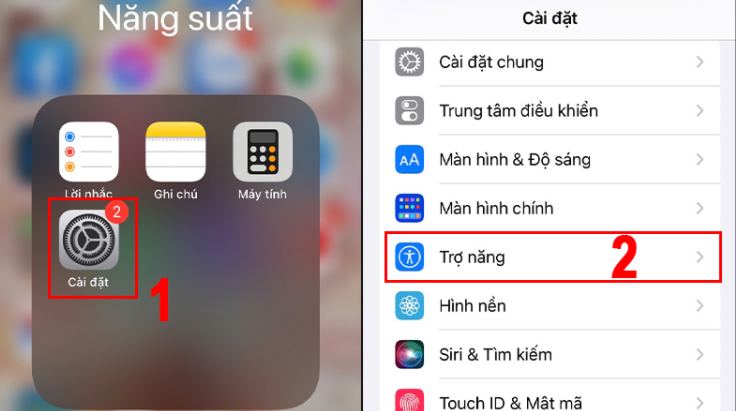
Cách bật nút Home ảo trên iPhone đối với dòng iOS 13 trở lên
Bước 2: Bạn hãy nhấn vào tùy chọn Cảm ứng, tiếp theo, tại phần AssistiveTouch bạn có thể bật hoặc tắt tuỳ ý chế độ nút Home ảo sao cho tiện lợi.
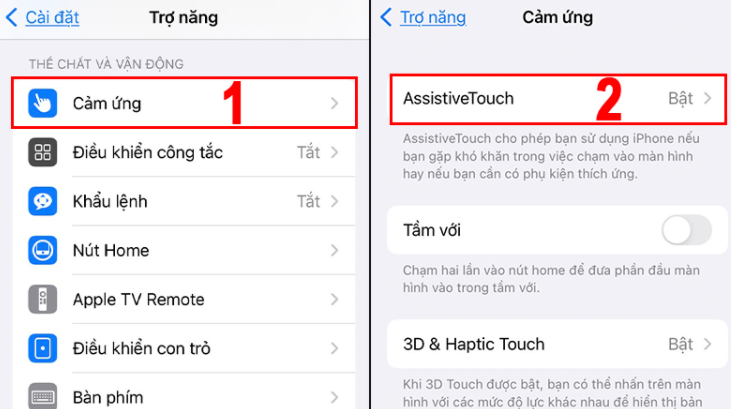
Cách bật nút Home ảo trên iPhone đối với dòng iOS 13 trở lên.
Đối với dòng iOS 12 trở về trước
Khi bạn thực hiện trên thiết bị iPhone 6s, phiên bản iOS 11.4.1 cùng với những chú thích và đề mục được viết bằng tiếng Việt. Còn ở các thiết bị và phiên bản khác, sẽ có sự khác biệt trong thao tác khi bạn tiến hành thực hiện.
Để dễ dàng bật, tắt nút Home ảo trên các dòng điện thoại iPhone có sử dụng hệ điều hành iOS 12 trở về trước bạn hãy thực hiện các bước sau:
Bước 1: Vào ứng dụng Cài đặt của iPhone sau đó tiến hành mở phần Cài đặt chung.
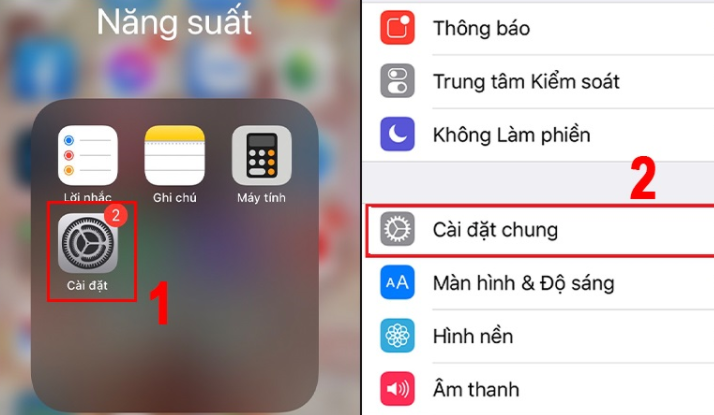
Cách bật nút Home ảo trên iPhone đối với dòng iOS 12 trở về trước
Bước 2: Bạn hãy nhấn vào tùy chọn Trợ năng và kéo xuống dưới, tại phần
AssistiveTouch bạn có thể bật hoặc tắt tùy ý nút Home ảo theo nhu cầu sử dụng của mình.
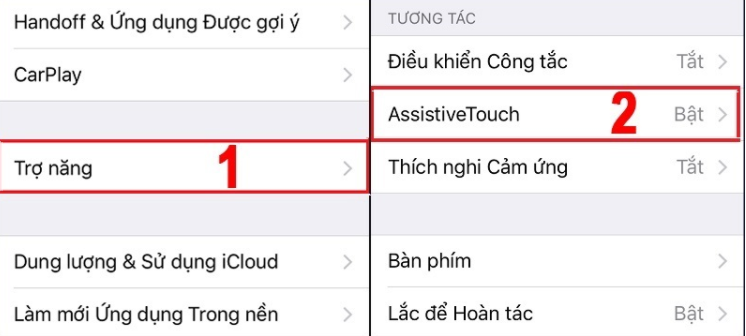
Cách bật nút Home ảo trên iPhone đối với dòng iOS 12 trở về trước
Hướng dẫn cách cài đặt nút Home ảo trên điện thoại iPhone
Để có thể cài đặt nút Home ảo trên iPhone bạn cần tiến hành những bước sau:
Thiết lập công cụ
Sau khi bạn đã vào được mục AssistiveTouch để tiến hành bật nút Home ảo, lúc này, bạn còn có thể thiết lập theo ý thích tối đa lên đến 8 biểu tượng tác vụ nhanh bằng cách sau:
Bước 1: Trong mục AssistiveTouch bạn hãy nhấn vào tùy chọn “Tùy chỉnh menu điều khiển”.
Bước 2: Sau đó, bạn hãy nhấn dấu (+) nếu muốn tăng số lượng các biểu tượng hoặc dấu (-) nếu muốn giảm bớt các biểu tượng không mong muốn. Tiếp theo bạn hãy tiến hành bấm chọn các biểu tượng để thay đổi chức năng của các thao tác nhanh theo nhu cầu của bạn. Lưu ý khi nhấn xong bạn nhớ lưu thay đổi.
Tùy chỉnh độ mờ
Để có thể điều chỉnh độ mờ khi hiển thị của nút home ảo trên màn hình, bạn hãy làm như sau: Trong mục AssistiveTouch bạn hãy chọn độ mờ khi không dùng bằng cách kéo thanh điều chỉnh phần trăm độ mờ của nút Home sao cho phù hợp với nhu cầu sử dụng của bạn. Trong quá trình thực hiện, bạn có thể vừa kéo vừa xem mức độ biến đổi của nút Home sao cho hợp lý.
Tùy chỉnh độ nhạy di chuyển
Với cách điều chỉnh này, bạn cũng tiến hành thực hiện tại giao diện AssistiveTouch. Lúc này, bạn hãy kéo để điều chỉnh Độ nhạy di chuyển. Nếu bạn càng kéo về hướng bên trái có biểu tượng con rùa thì độ nhạy sẽ ngày càng thấp hơn và ngược lại, bạn càng kéo về bên phải có biểu tượng con thỏ thì độ nhạy sẽ ngày càng được nâng cao.
Lời kết
Phía trên là “Hướng dẫn bạn cách bật nút Home ảo trên iPhone” mà chúng tôi tổng hợp để gửi đến bạn. Hy vọng giúp bạn biết cách thực hiện trên chiếc điện thoại iPhone của mình. Nếu cần được tư vấn, bạn hãy liên hệ ngay với Xoăn Store theo địa chỉ https://xoanstore.vn/ để được giải đáp nhé!





